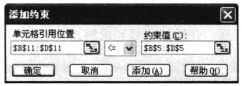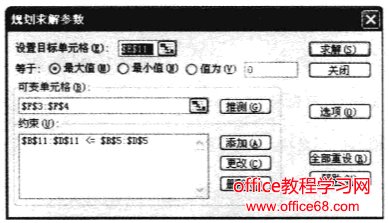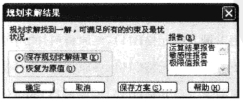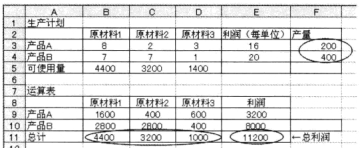|
我们根据一个实例制作了一个生成计划工作表,这节我们接着上节的内容,来讲一下求最优生产计划的规划求解步骤。 Excel规划求解步骤如下: 单击“工具”-“规划求解’,弹出“规划求解参数”对话框(图1 )
图1 求总利润最大时的产量: 在“设置目标单元格”中,指定总利润的单元格E11。 在“等于”中,选择“最大值”。 在“可变单元格”中。为了使总利润最大,指定显示产品A和产品B产量的可变单元格F3——F4。 接着设置约束条件,在“规划求解参数”对话框中(图1)。单击“约束”的“添加”按钮,弹出“添加约束”对话框。 设定可使用资源的约束条件: 原材料l的总计使用量(单元格B11)≤原材料l的可使用量(单元格B5) 原材料2的总计使用量(单元格c11)≤原材料2的可使用量(单元格c5) 原材料3的总计使用量(单元格D11)≤原材料3的可使用量(单元格D5) 如图2所示。通过操作,将3个条件公式转换成1个。 1、在“添加约束”对话框(图2)左侧的“单元格引用位置”中,指定单元格范围B11——D11。
图2 2、在对话框中间的文本框中选择“<=”。 3、在对话框右侧的“约束值”中指定单元格范围B5——D5 图2的公式把3个条件式写成1个公式。使用这种书写方法时,右边的常数和左边的单元格必须是相同范围或者引用1个单元格。 完成设定后。单击“确定”,返回“规划求解参数”对话框。 为了设定产品A和产品B的产量的非负条件,单击“选项”按钮,在“规划求解选项”对话框中,选择“假定非负”,单击“确定”(图3)。
图3 再次返回到“规划求解参数”对话框(图1),单击“求解”按钮,弹出“规划求解结果”对话框(图4),显示“规划求解找到一解,可满足所有的约束及最优状况”。
图4 图5显示了“最优生产计划”的最优解。若需要保存结果,则在图4 6的“规划求解结果”中,选择“保存规划求解结果”(默认值),单击“确定”。若无需保存,则选择“恢复为原值”,单击“确定”。 图4右边的“报告”是指分析报告(稍后讲解)。分析报告有三种类型:“运算结果报告”、 “敏感性报告’、 “极限值报告”。我们可以自由决定分析报告的输出类型和数量。需要输出分析报告时,选择需要输出的类型,单击“确定”。 这样就求出了最优生产计划(图5)。最大利润是11200千日元。当实现这个目标时,产品A的产量是200个,产品B的产量是400个。
图5 另外,关于作为约束条件的原材料方面。原材料1的使用量是4400kg,正好用完;原材料2的使用量是3200kg,也正好用完;原材料3的使用量是1000kg,可使用量是1400kg,剩余400kg。
图6 根据这节课,我们了解了规划求解的步骤,上图6就是我们归纳用Excel规划求解求最优化问题的流程。 |